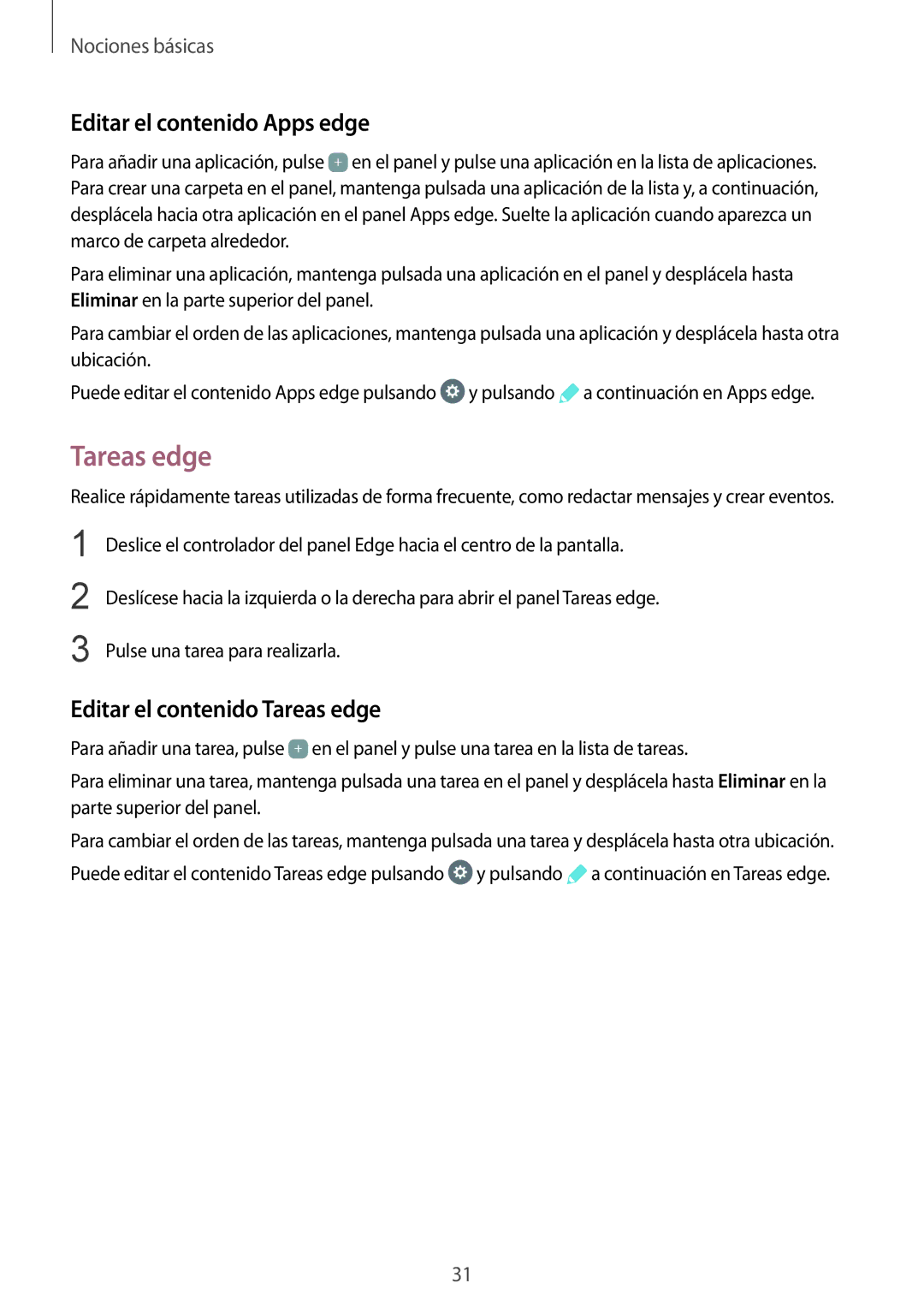Nociones básicas
Editar el contenido Apps edge
Para añadir una aplicación, pulse ![]() en el panel y pulse una aplicación en la lista de aplicaciones. Para crear una carpeta en el panel, mantenga pulsada una aplicación de la lista y, a continuación, desplácela hacia otra aplicación en el panel Apps edge. Suelte la aplicación cuando aparezca un marco de carpeta alrededor.
en el panel y pulse una aplicación en la lista de aplicaciones. Para crear una carpeta en el panel, mantenga pulsada una aplicación de la lista y, a continuación, desplácela hacia otra aplicación en el panel Apps edge. Suelte la aplicación cuando aparezca un marco de carpeta alrededor.
Para eliminar una aplicación, mantenga pulsada una aplicación en el panel y desplácela hasta Eliminar en la parte superior del panel.
Para cambiar el orden de las aplicaciones, mantenga pulsada una aplicación y desplácela hasta otra ubicación.
Puede editar el contenido Apps edge pulsando ![]() y pulsando
y pulsando ![]() a continuación en Apps edge.
a continuación en Apps edge.
Tareas edge
Realice rápidamente tareas utilizadas de forma frecuente, como redactar mensajes y crear eventos.
1
2
3
Deslice el controlador del panel Edge hacia el centro de la pantalla.
Deslícese hacia la izquierda o la derecha para abrir el panel Tareas edge.
Pulse una tarea para realizarla.
Editar el contenido Tareas edge
Para añadir una tarea, pulse ![]() en el panel y pulse una tarea en la lista de tareas.
en el panel y pulse una tarea en la lista de tareas.
Para eliminar una tarea, mantenga pulsada una tarea en el panel y desplácela hasta Eliminar en la parte superior del panel.
Para cambiar el orden de las tareas, mantenga pulsada una tarea y desplácela hasta otra ubicación. Puede editar el contenido Tareas edge pulsando ![]() y pulsando
y pulsando ![]() a continuación en Tareas edge.
a continuación en Tareas edge.
31